HarmonyOS 鸿蒙Next中无法获取系统粘贴板的内容
HarmonyOS 鸿蒙Next中无法获取系统粘贴板的内容 1 已经正常在 mould.json5中声明
"requestPermissions":[
{
"name" : "ohos.permission.READ_PASTEBOARD",
"reason": "$string:permissionForPasteBoardReason",
"usedScene": {
"abilities": [
"FormAbility"
],
"when":"inuse"
}
}
]
2 正常自动签名
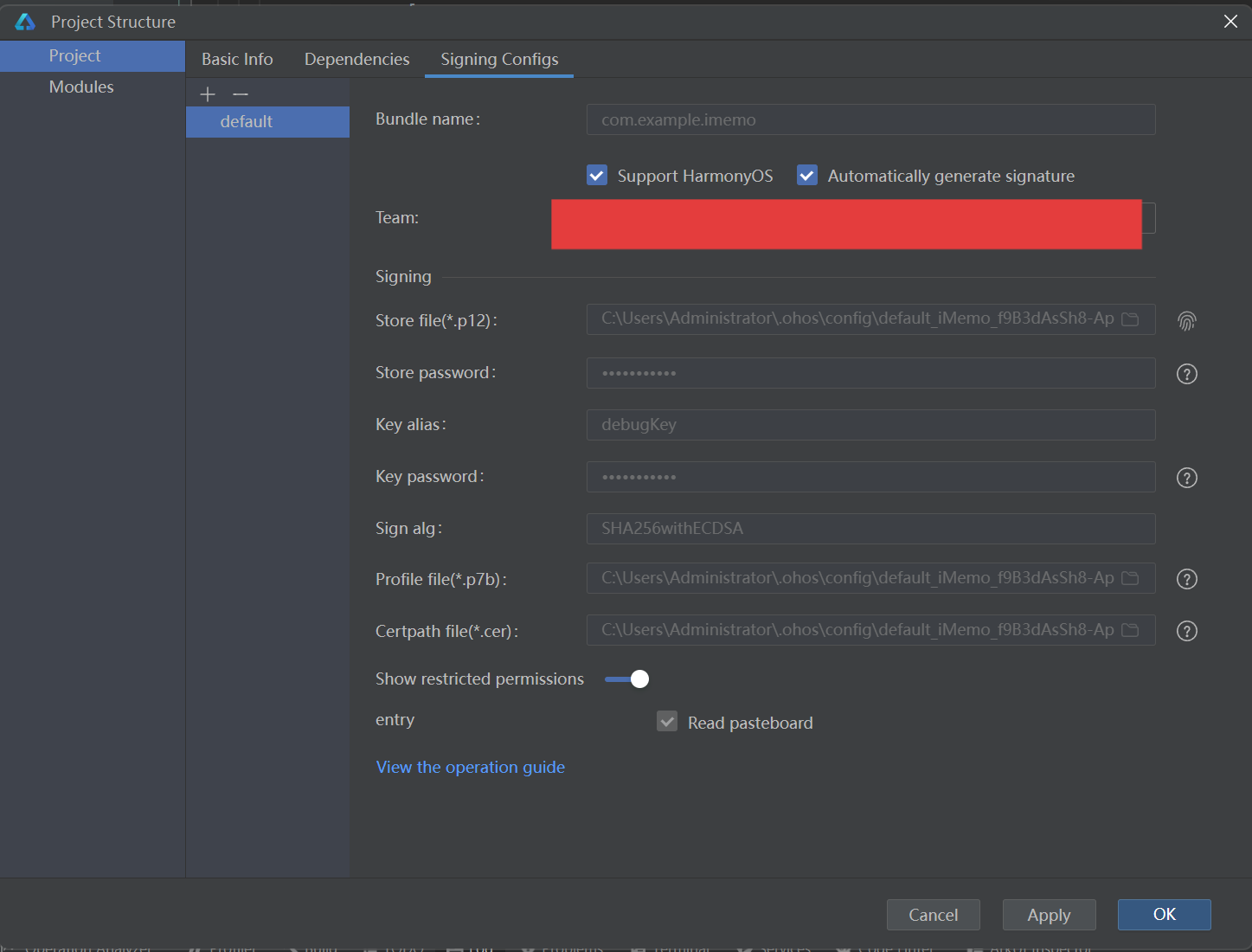
3 获取主要代码如下(直接使用的官方代码示例):
let systemPasteboard: pasteboard.SystemPasteboard = pasteboard.getSystemPasteboard();
systemPasteboard.getData((err: BusinessError, pasteData: pasteboard.PasteData) => {
if (err) {
console.error('Failed to get PasteData. Cause: ' + err.message);
return;
}
let text: string = pasteData.getPrimaryText()
console.log(text)
})
打印:undefined
更多关于HarmonyOS 鸿蒙Next中无法获取系统粘贴板的内容的实战教程也可以访问 https://www.itying.com/category-93-b0.html
问题分析
-
权限申请要求:
- 从OpenHarmony 5.0.0.18版本开始,剪贴板子系统的
getData()接口新增了权限校验(非兼容性变更)。应用必须申请ohos.permission.READ_PASTEBOARD权限(user_grant类型)才能通过非安全控件访问剪贴板数据。 - 仅在
module.json5中声明权限不足,因为ohos.permission.READ_PASTEBOARD是受限的用户授权权限,必须在运行时动态向用户申请授权(弹窗请求)。您的代码中缺少动态请求权限的步骤。
- 从OpenHarmony 5.0.0.18版本开始,剪贴板子系统的
-
剪贴板内容检查:
getPrimaryText()方法返回undefined可能表示剪贴板中没有纯文本内容(例如,剪贴板可能包含HTML、URI或其他类型数据,或为空)。文档明确说明:当剪贴板内容对象中没有纯文本内容时,getPrimaryText()默认返回undefined。 -
代码执行上下文: 您在
module.json5中声明权限时指定了usedScene.abilities: ["FormAbility"],这意味着权限仅在FormAbility使用时有效。如果您的代码不是在FormAbility的上下文中执行(例如,在其他Ability或组件中调用),权限可能不会生效。
解决方案
步骤1:动态申请权限(必需)
在调用getData()之前,必须使用abilityAccessCtrl模块动态请求用户授权:
import { abilityAccessCtrl, common } from '@kit.AbilityKit';
import { BusinessError } from '@kit.BasicServicesKit';
// 获取UIAbility上下文(确保在FormAbility中执行)
let context: common.UIAbilityContext = getContext(this) as common.UIAbilityContext;
let atManager = abilityAccessCtrl.createAtManager();
let permissions: Array<string> = ['ohos.permission.READ_PASTEBOARD'];
// 请求权限
atManager.requestPermissionsFromUser(context, permissions)
.then((data) => {
console.log("Succeed to request permission from user with data: " + JSON.stringify(data));
// 权限授予后,再执行剪贴板读取操作
readClipboard();
})
.catch((error: BusinessError) => {
console.error("Failed to request permission from user with error: " + JSON.stringify(error));
});
function readClipboard() {
let systemPasteboard: pasteboard.SystemPasteboard = pasteboard.getSystemPasteboard();
systemPasteboard.getData((err: BusinessError, pasteData: pasteboard.PasteData) => {
if (err) {
console.error('Failed to get PasteData. Cause: ' + err.message);
return;
}
let text: string = pasteData.getPrimaryText();
console.log(text); // 如果仍是undefined,说明剪贴板无纯文本内容
});
}
步骤2:检查剪贴板内容状态和类型
-
检查剪贴板是否有内容:使用
hasData()方法确认剪贴板是否为空:systemPasteboard.hasData((err: BusinessError, data: boolean) => { if (err) { console.error(`Failed to check PasteData. Cause: ${err.message}`); return; } console.info(`Clipboard has data: ${data}`); });如果返回
false,说明剪贴板为空,无需尝试获取内容。 -
检查剪贴板内容类型:如果剪贴板有内容但
getPrimaryText()返回undefined,可能包含其他类型数据(如HTML、URI)。使用以下方法检查:systemPasteboard.getData((err: BusinessError, pasteData: pasteboard.PasteData) => { if (err) { console.error('Failed to get PasteData. Cause: ' + err.message); return; } // 检查纯文本 let text: string = pasteData.getPrimaryText(); console.log('Primary text: ' + text); // 检查HTML内容 let html: string = pasteData.getPrimaryHtml(); console.log('Primary HTML: ' + html); // 检查URI内容 let uri: string = pasteData.getPrimaryUri(); console.log('Primary URI: ' + uri); // 检查Want对象内容 let want: Want = pasteData.getPrimaryWant(); console.log('Primary Want: ' + JSON.stringify(want)); });
步骤3:确认代码执行上下文
- 确保您的剪贴板读取代码在
FormAbility的上下文中执行(因为权限声明中指定了abilities: ["FormAbility"])。如果是在其他Ability或组件中调用,需要将权限声明中的abilities调整为对应的Ability名称,或移除usedScene限制(但不推荐,因为权限使用理由需明确)。
附加说明
- 错误处理:如果权限未授予,
getData()会返回错误码201(Permission verification failed),您应在回调中检查错误(您的代码已处理错误,但动态请求权限可避免此问题)。 - 安全控件替代方案:如果您的应用使用安全控件访问剪贴板,则无需申请权限,但您的代码使用的是非安全控件方式(自定义控件)。
如果以上步骤仍无法解决问题,请提供更多细节(如剪贴板内容状态、动态请求权限的结果),以便进一步分析。
更多关于HarmonyOS 鸿蒙Next中无法获取系统粘贴板的内容的实战系列教程也可以访问 https://www.itying.com/category-93-b0.html
【背景知识】
PasteButton:安全控件的粘贴控件。用户点击粘贴控件,应用可以临时获取读取剪贴板权限。
[@ohos.pasteboard](https://developer.huawei.com/consumer/cn/doc/harmonyos-references/js-apis-pasteboard):本模块提供管理系统剪贴板的能力,支持系统复制、粘贴功能。系统剪贴板支持对文本、HTML、URI、Want、PixelMap等内容的操作。
【参考方案】:
可参考实现剪切板复制粘贴的功能示例,使用PasteButton和@ohos.pasteboard实现剪贴板基本的复制粘贴功能。
ohos.permission.READ_PASTEBOARD是受限的user_grant(用户授权)权限,使用自定义控件的应用可以通过申请该权限,在用户授权的场景下访问剪贴板内容。使用“粘贴控件”访问剪贴板内容的应用,可以无需申请权限。
权限申请步骤:
- 通过ACL方式,申请高级别权限。(具体可参考官网使用ACL的签名配置指导)
- 在module.json5配置文件中声明权限。
- 通过弹窗向用户申请权限。
需要动态申请权限,已解决
剪贴板能力属于受限开放权限的能力。可以参考 https://developer.huawei.com/consumer/cn/doc/harmonyos-guides/get-pastedata-permission-guidelines 进入权限申请
在HarmonyOS Next中,系统粘贴板内容无法获取通常是由于权限配置问题。需在module.json5配置文件中声明ohos.permission.READ_CLIPBOARD权限,并在代码中动态申请该权限。若权限已授予但内容仍为空,可能是应用未处于前台或系统剪贴板服务未就绪。请检查应用生命周期状态及系统剪贴板API调用时机。







